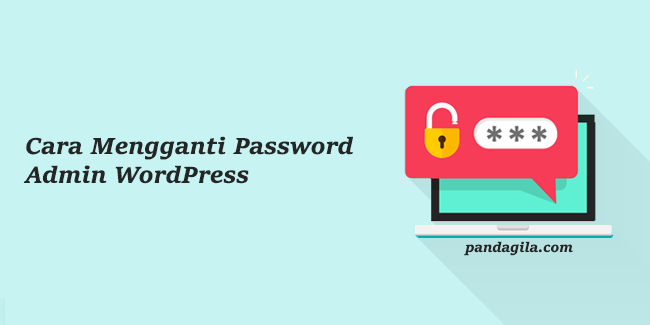Password atau kata sandi adalah karakter rahasia yang digunakan untuk meng- autentikasi pengguna sebagai pembuktian identitas sekaligus untuk mendapakatkan akses ke akun tertentu. Di WordPress sendiri, password adalah kunci pembuka untuk pengguna masuk ke wilayah admin dashboard WordPress sesuai peran (role) yang dimilikinya.
Melengkapi seri tutorial blogging, artikel ini akan membahas cara mengganti password atau kata sandi akun WordPress Anda. Mengganti password disini berlaku untuk Anda yang sudah berhasil login, yang berarti Anda sebelumnya tidak mengalami kendala lupa password.
Berikut langkah- langkah yang perlu Anda ikuti :
1. Langkah pertama yang harus Anda lakukan adalah login ke admin situs WordPress Anda seperti biasa.
2. Setelah Anda berhasil login, masuk ke menu Users >> Your Profile.
3. Anda akan melihat halaman pengaturan WordPress seperti gambar berikut ini :
4. Scroll ke bawah sampai Anda menemukan Account Management. Di bagian New Password, Anda akan menemukan tombol ‘Generate New Password’ / ‘Ciptakan Sandi’
5. Klik tombol tersebut, dan Anda akan secara otomatis mendapatkan kombinasi password baru yang berisikan karakter unik yang Panjang
6. Hapus password otomatis terseubt, lalu ganti dengan password Anda sendiri yang lebih mudah diingat
7. Klik kotak ‘Confirm use of weak password”/ “Konfirmasi penggunaan sandi lemah”. Yang perlu diketahui, perhatikan indikator kekuatan password Anda jika Anda ingin memasitkan password Anda kuat dan sulit ditebak. Buatlah kata sandi yang mudah Anda ingat, tapi sulit untuk ditebak orang lain.
8. Setelah itu, klik tombol ‘Update Profile’ untuk menyimpan password baru Anda.
Selamat! Anda telah berhasil mengubah password Anda dengan kata sandi baru. Meskipun bukan sebuah keharusan, melakukan perubahan kata sandi situs WordPress Anda secara teratur akan meningkatkan keamanan website Anda. Terlebih jika selama ini website Anda diakses oleh beberapa user dan password Anda sudah diketahui oleh beberapa pihak.
Sangat rawan jika Anda membiarkan banyak pihak mengetahui password Anda dan tidak mengganti password Anda secara berkala. Tentu saja Anda ingin menghindari hal- hal yang tidak diinginkan, bukan?
Semoga tips ini membantu Anda dalam menjaga keamanan situs WordPress Anda.